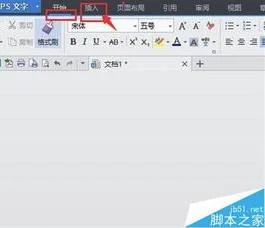1.在WPS中怎么加汉语拼音声调
如果我们想在WPS文档里,给文字添加拼音说明,需要怎么做呢?可以来看看以下图文教程哦,一定可以帮助到你!
1、打开wps文档,进入到操作界面,
2、在该界面内随便输入一些文字,比如诗歌,然后选中文字,
3、在开始菜单里找到拼音指南选项,
4、点击拼音指南选项,在其下拉列表里找到拼音指南选项,
5、点击拼音指南选项,在弹出的对话框内设置参数,这里根据实际情况定义,
6、按照上面的操作为每一行都执行此操作,我们就为整首诗添加上拼音了。
通过以上步骤,就可以给wps添加拼音说明了,如果你还想获得更多WPS相关教程,欢迎在软件帝官网里搜索哦!
2.wps中word怎么插入拼音调号
在WPS的Word文档里面输入拼音音调的方法主要有两种:
方法一:使用WPS的Word文档里面自带的符号进行输入。打开WPS的Word文档,点击菜单栏上面的【插入】,【符号】,【其它符号】,然后找到想要的拼音音调即可;
方法二:使用搜狗拼音输入法里面的符号进行输入。打开WPS的Word文档,在搜狗拼音输入法上面单击右键,【符号&;表情】,【符号大全】,【拼音/注音】,单击要输入的拼音音调即可。
3.WPS文字如何给文字添加拼音
效果一、看拼音写汉字
这是语文试卷中常见的一种题型,即只显示拼音,让学生在拼音下填写汉字。要实现这一效果,首先在文档中输入所有要注音的汉字,比如“日落乌啼霜满天,江枫渔火对愁眠。”这一句经典的诗句,然后选中这些汉字,在格式菜单中选择“中文版式―拼音指南”,调出“拼音指南”设置面板,这时,所有汉字的拼音已经添加在该汉字的右侧。在设置面板中点一个右上的“组合”按钮(图1),
我们发现所有的拼音都集中到第一个拼音编辑框中,我们只需全选该框中所有的拼音,并复制,按“取消”退出“拼音指南”设置面板,回到刚才编辑的文档中,删除刚才选中的汉字,按“粘贴”按钮将刚才复制的拼音粘贴到文档适当位置,即实现了只打印拼音的效果。但这时,拼音的效果还不够美观,我们进行进一步的设置。
设置一:将所有拼音部分的字体设置为“方正舒体”或“华文细黑”(其它字体显示效果不够理想,存在字母间距过大、a、g字体与汉语拼音不一致等问题。)。
设置二:此时所有拼音都集中排列在一起,需要我们将字与字相对应的拼音之间手工插入一个半角空格,使每个汉字的拼音作为一个单位来显示(图2)。
效果二、修正拼音错误
即在题面中输入错误的拼音,让学生找出并修正。在第一种效果的基础上,把部分正确的拼音改成错误的,只需要调整一下个别拼音即可。如要把刚才拼音中“渔”字的拼音由(yú)改成(yǘ)。
首先,把刚才的拼音下面添加上相应的汉字,这里为了排版方便,我们不用系统自带的“拼音指南”的格式(系统自带格式是用“域”来实现的,不便于排版和调整),而是直接在拼音的下一行相应位置添上对应的汉字。然后,在文档空白处输入一个“驴”字,选中它,并调出“拼音指南”设置面板,在拼音编辑框中复制 “驴”字拼音的韵母部分(即“ǘ”),按“取消”退出设置面板,删除刚才输入的“驴”字。到题面中,删除“渔”字拼音的韵母部分,替换为刚刚复制来的 “ǘ”,错误的拼音输入完成(图3)!
举一反三:有了刚才的基础,请试着实现下面的效果(图4)。
4.wps中怎么插入拼音符号
不能直接在已有的字母上加声调。
可以直接替换掉韵母字母。带声调字母录入方法:
1、调出中文输入法(如搜狗拼音、王码五笔输入法等),右击输入法工具条上的屏幕键盘,选“汉语拼音”,就可以对应输入āáǎàōóǒòēéěèīíǐìūúǔùǖǘǚǜü了。
2、插入——符号——其它符号,字体选“宋体”,子集选“拉丁扩展A”和“拉丁扩展B”,找到所需的字母。
为了下次使用方便,可将找到的拼音字母“添加到符号栏”,下次就可在插入符号找到了